在使用电脑的过程中,如果电脑没有声音的话我们就不能正常的听歌看视频等了 。 电脑没声音的原因很多,其中主要就是声卡驱动的问题 。 有网友说想安装win7声卡驱动,但是不知道win7声卡驱动怎么安装 。 下面小编给大家演示下win7声卡驱动怎么安装的步骤方法 。

文章插图
2、鼠标右击“计算机”,选择“管理”选项 。

文章插图
3、找到设备管理器,找到“声音、视频和游戏控制器”然后右键点击“卸载” 。

文章插图
4、卸载完以后,打开驱动精灵,然后点击“一键体验” 。
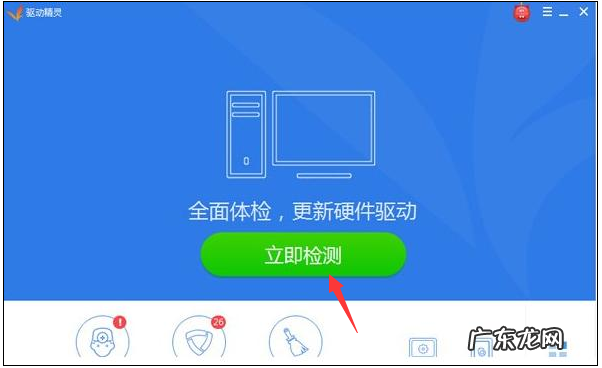
文章插图
5、这个时候,在“基本状态”下驱动检测,会显示声卡驱动信息故障 。 点击修复,等他修复完成以后,点击完成,重启电脑,你的声卡就安装好了 。

文章插图
【win7的声卡驱动在哪里 详解win7声卡驱动怎么安装的步骤方法】以上便是小编给大家分享的win7声卡驱动安装教程,有需要的小伙伴可以按照教程进行操作 。
win7声卡驱动
赞 (0)
系统之家作者
0 0
生成海报
被拘留后手机是什么状态(酒驾被拘留后手机是什么状态)
上一篇
2022年2月20日 11:49
取保候审前提条件(候审,取保需要什么条件?)
下一篇
2022年2月20日 11:50
- win8笔记本怎么开启蓝牙 win7笔记本怎么开蓝牙功能详细步骤
- win7电脑键盘失灵怎么解决 详解win7键盘失灵的解决步骤
- 最新win7专业版64位系统下载 win7专业版64位系统官
- 何炅老婆王箐照片 何炅和他老婆的照片
- win7 explorer无法正常启动 Win7的explorer无法启动已破坏怎么办
- windows远程关机命令 Win7远程关机的命令和设置办法详细介绍
- 2022年赚钱的十大行业有哪些?如何赚钱?
- win7怎么优化 Win7的电脑屏幕如何去进行优化
- win7进不了安全模式怎么办 Win7的系统安全模式解除不了该怎么办
- 怎么取消win7自动更新 win7旗舰版怎么关闭自动更新
特别声明:本站内容均来自网友提供或互联网,仅供参考,请勿用于商业和其他非法用途。如果侵犯了您的权益请与我们联系,我们将在24小时内删除。
